GA4とGoogleサーチコンソールの連携と分析方法

Google アナリティクス4(以下GA4)とGoogleサーチコンソール(以下サーチコンソール)は、Webサイトのパフォーマンスを分析する上で最も重要なツールです。
この記事ではその2つのツールの連携方法について解説しますが、まずそれぞれどのような特徴があるのか見ていきましょう。
GA4とGoogleサーチコンソールの違い
サーチコンソールでわかること
Googleの検索結果結果画面に
「何回表示されたか」
「何回クリックされたか」
「何番目に掲載されているか」
という検索エンジン上の情報がわかります。

- 井水
つまりサイトに訪れる前のユーザーの情報がわかります。
GA4でわかること
サイトに訪れたユーザーが
「どこから来て」
「どのページをみて」
「どのような行動をおこしたか」
「最終的に買ったのか買わなかったのか」
などがわかります。

- 井水
つまりサイトに訪れた後のユーザーの行動がわかります。
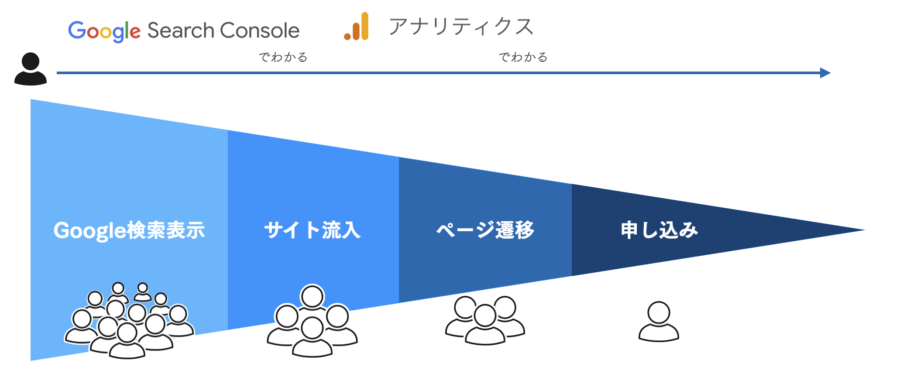
GA4とサーチコンソールの連携方法
GA4とサーチコンソールそれぞれにログインされている状態であれば連携が可能です。
今回はGA4の管理画面から設定する方法について解説します。
①GA4の管理画面を選択ののち、右下の[Search Consoleのリンク]をクリックします。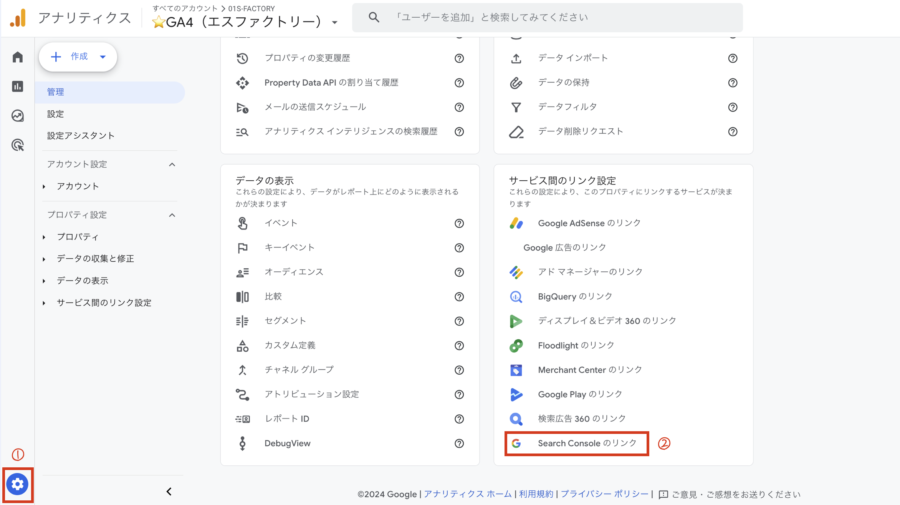
②SearchConsoleのリンク画面で右上の[リンク]をクリック![SearchConsoleのリンク画面で[リンク]をクリック](https://sfactory.co.jp/wp/wp-content/uploads/2024/12/02-900x182.png)
③SearchConsoleとのとのリンクを作成する画面で[アカウントを選択]をクリック![SearchConsoleとのとのリンクを作成する画面で[アカウントを選択]をクリック](https://sfactory.co.jp/wp/wp-content/uploads/2024/12/03-900x491.png)
④管理するプロパティにリンクの画面で該当のプロパティ名をチェックして右上の[確認]ボタンをクリック![管理するプロパティにリンクの画面で該当のプロパティ名をチェックして右上の[確認]ボタンをクリック](https://sfactory.co.jp/wp/wp-content/uploads/2024/12/04-900x287.png)
⑤ウェブストリームを選択する項目で[選択]をクリック![ウェブストリームを選択する項目で[選択]をクリック](https://sfactory.co.jp/wp/wp-content/uploads/2024/12/05-900x483.png)
⑥データストリームを選択の画面で[All]を選択
⑦送信をクリック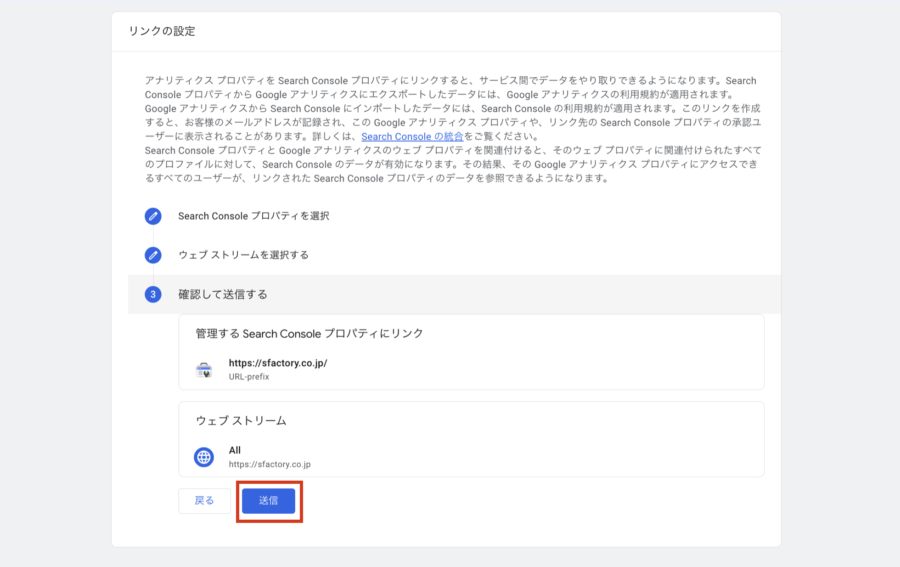 これで連携は完了です。
これで連携は完了です。
GA4にサーチコンソールのデータを表示する方法
連携しただけではレポートは表示されません。
レポートを表示するために以下の作業をしましょう。
①レポート画面のメニュー下から[ライブラリ]を選択
②コレクション>Search Consoleから[メニュー]を選択
③[公開]をクリック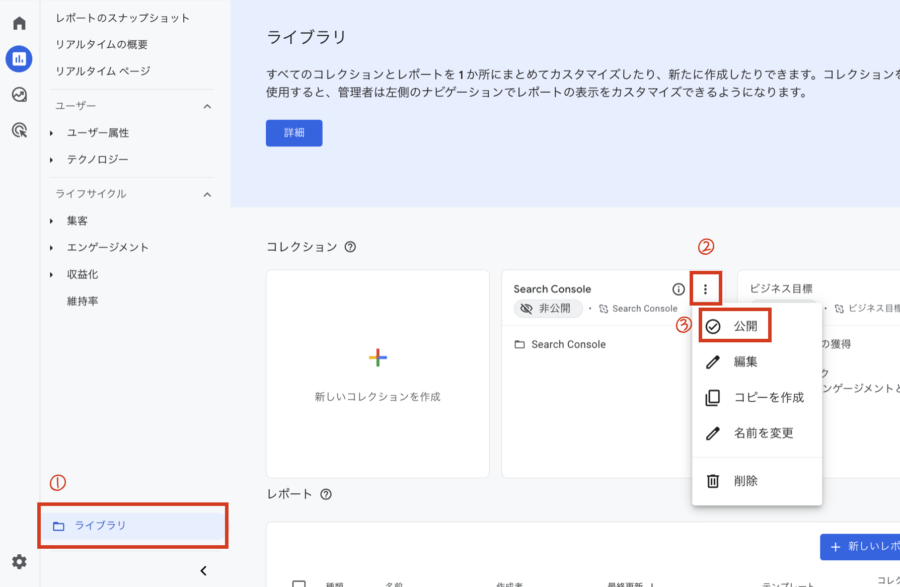
これでレポート画面にSearch Consoleのメニューを追加することが出来ました。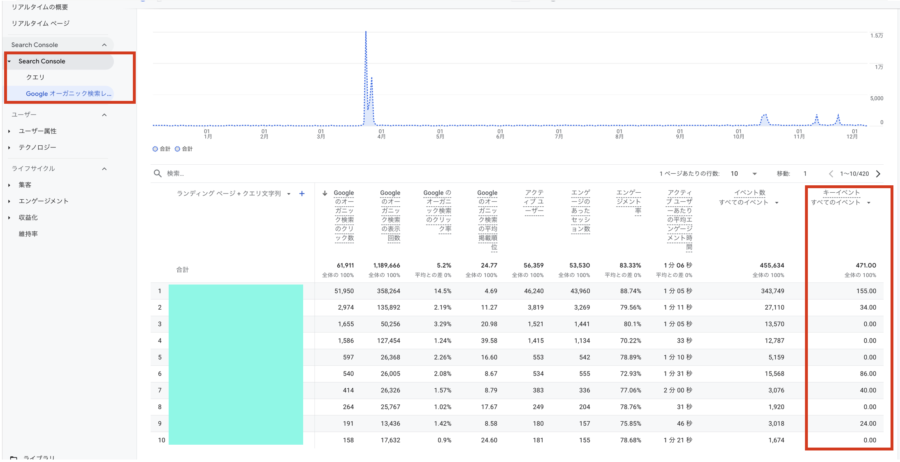 これは GA4とサーチコンソールを連携すると得られるレポートです。
これは GA4とサーチコンソールを連携すると得られるレポートです。
ランディングページにおける、Google検索上の表示回数〜サイト流入~ページ遷移~コンバージョンの一連の結果がわかります。
オーガニックからのクリック数が多くてもキーイベントに繋がっていなければ成果があるとは言えません。
またオーガニックからのクリック数が少なくてもキーイベントが多いようであれば、より検索順位を上げる、CTRを上げるなどしてクリック数を伸ばす工夫をすることでより成果が見込めます。
このようにコンテンツの改善はデータを活用して継続的に行っていくことで、サイト全体の大きな成果につなががります。
アクセスランキング
-
1

2020年11月2日アツギ社を発端にタイツ業界で起きた4社のX炎上事例
-
2
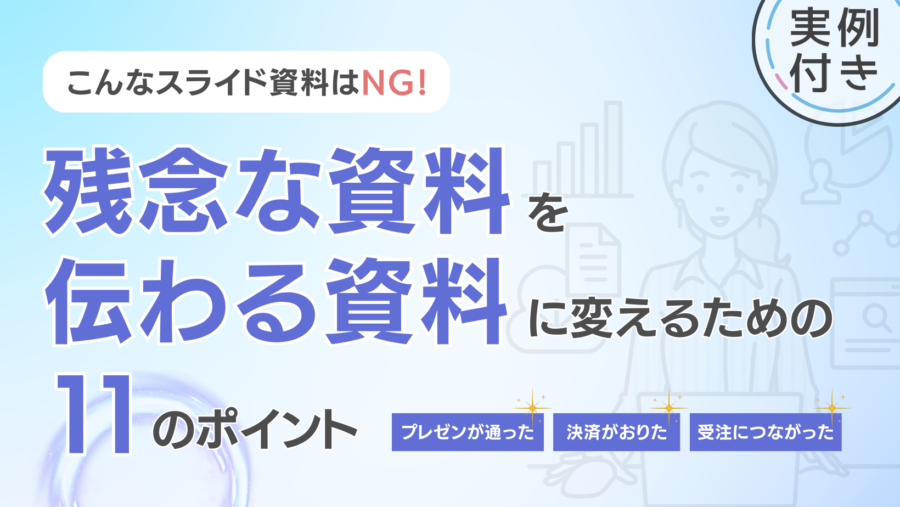
こんなスライド資料はNG!残念な資料を伝わる資料に変えるための11のポイント【実例付き】
-
3

Googleマップの情報が書き換わる原因と対処法
-
4

GA4のイベントとは?主要イベント9個を初心者向けに解説
-
5

SNS運用のKPI設定完全ガイド【2025年版】
-
6

【GA4のカスタム設定】20%刻みでスクロール率を計測する
-
7

CVRとは?意味や計算方法、CVR最適化のポイントを詳しく解説
-
8

【2024年版】Googleの検索順位別クリック率~Google検索1位が全クリックの27.6%を占める~
-
9

ファネル分析をGoogleアナリティクスで行いCVRを改善する方法
-
10

一度見たら忘れられないSUCCESsの法則
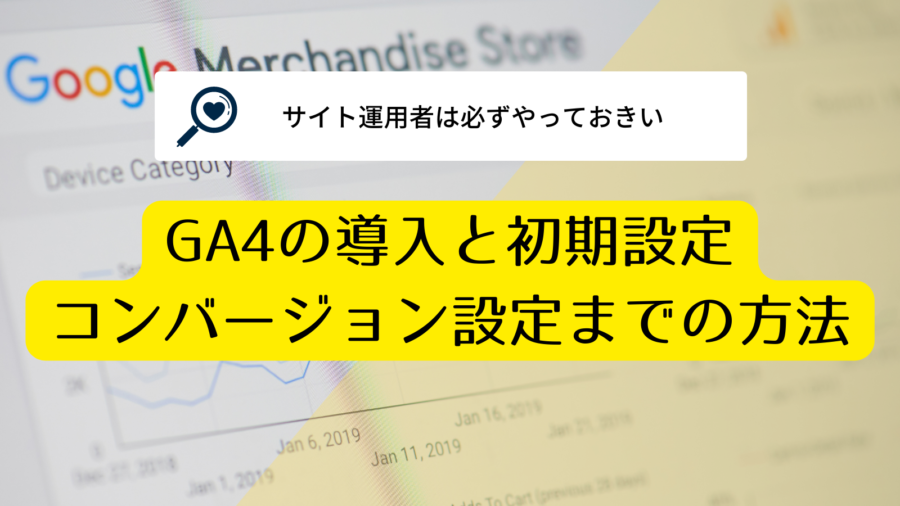
-1-900x506.png)

